笔记本重装系统可以改版本么?旧笔记本装系统教程【图文】
发布时间:2024-09-06 14:37:35
笔记本重装系统可以改版本么?
笔记本重装系统时,许多用户会思考是否可以更改系统版本。答案是肯定的,重装系统时,您完全可以根据需求和硬件条件来更改操作系统版本。如果您的笔记本电脑比较老旧,那么将其系统改装为Windows 7可能是一个不错的选择。Windows 7以其稳定性和相对较低的硬件需求而闻名,特别适合一些硬件配置较低的老款笔记本。接下来我们就一块谈谈旧笔记本装系统教程吧!
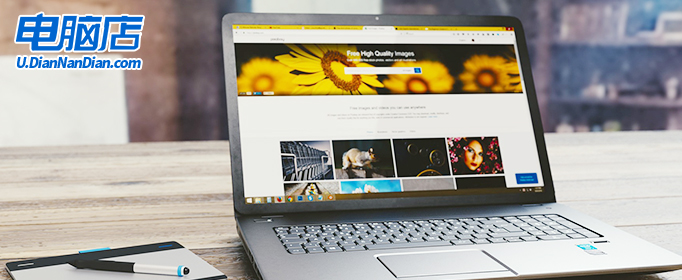
一、重装win7所需工具
1、电脑型号:笔记本及台式电脑均适用
2、系统版本:win7企业版
3、装机工具:电脑店u盘启动盘制作工具(点击下载即可)
二、重装win7的前期准备
1、在开始重新安装前,请务必备份所有重要数据。无论是通过外部硬盘、云存储服务还是另一台设备,确保数据的安全存储。Windows 7的重装通常会导致系统驱动器格式化,可能会造成数据丢失。
2、在重新安装 Windows 7之后,你可能需要重新安装硬件设备的驱动程序,比如显卡、声卡和网卡等。在进行重装前,建议提前下载这些驱动程序的最新版本,并将它们存储在备用媒体上,以备不时之需。
3、下载win7镜像文件,具体步骤如下:
a.登录到MSDN订阅,百度搜索即可找到。
b.选择操作系统版本:浏览MSDN订阅网站以查找你需要的操作系统版本。你可以选择不同版本的Windows操作系统,如Windows 7、Windows Server等。
c.选择镜像下载:在你选择的操作系统版本页面上,通常会有下载链接或选项。点击相应的链接,以开始下载操作系统的ISO镜像文件。
d.下载镜像:按照网站上的指示下载ISO镜像文件。你可能需要选择语言、位数(32位或64位)以及其他选项。
e.验证镜像:为确保下载的ISO镜像完整和没有被篡改,建议在下载后进行文件的校验。你可以使用MD5或SHA-1校验和等工具进行验证。
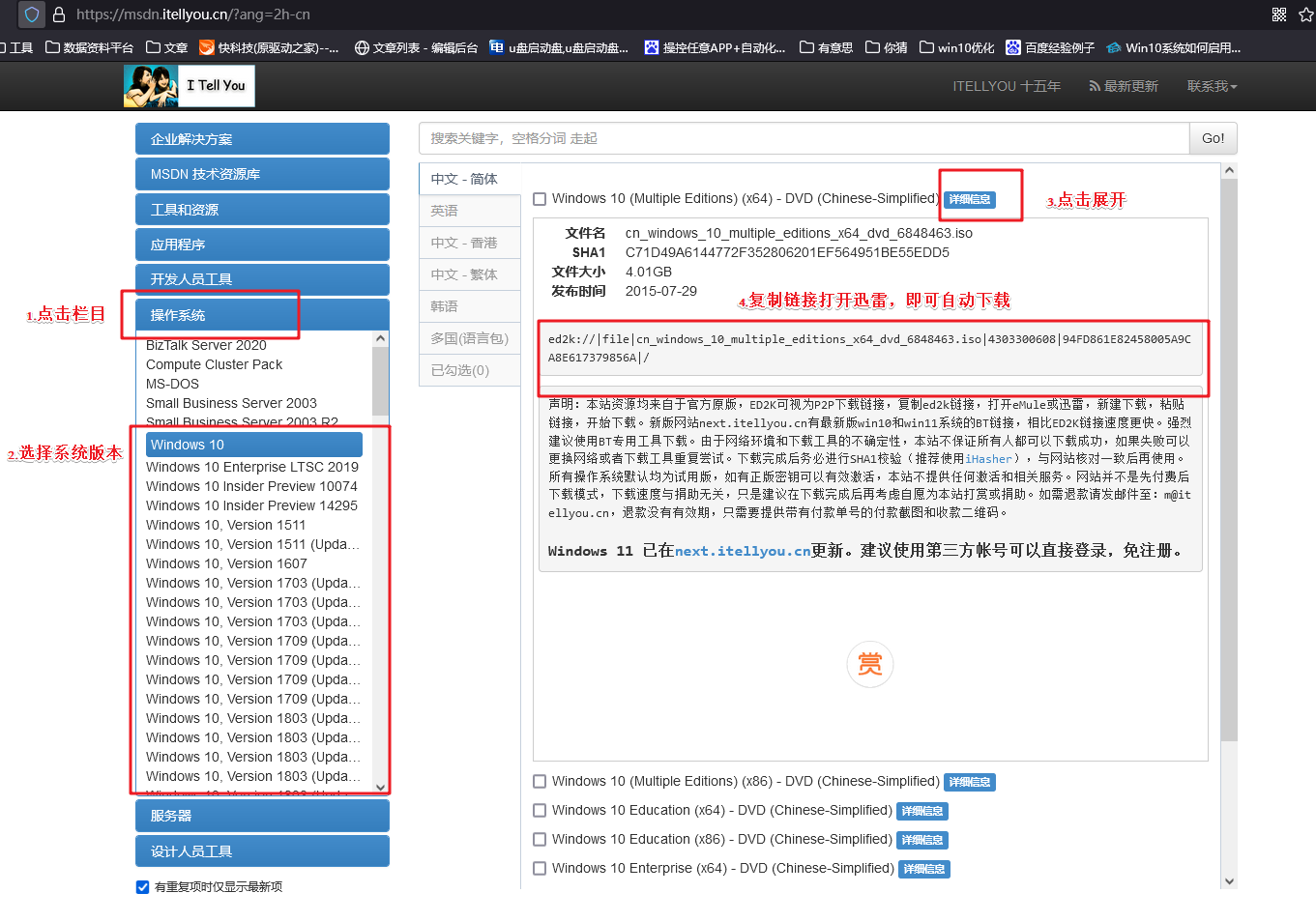
三、重装win7的步骤
1、制作u盘启动盘
a.进入电脑店的官网下载u盘启动盘制作工具,切换到【下载中心】,点击【立即下载】。
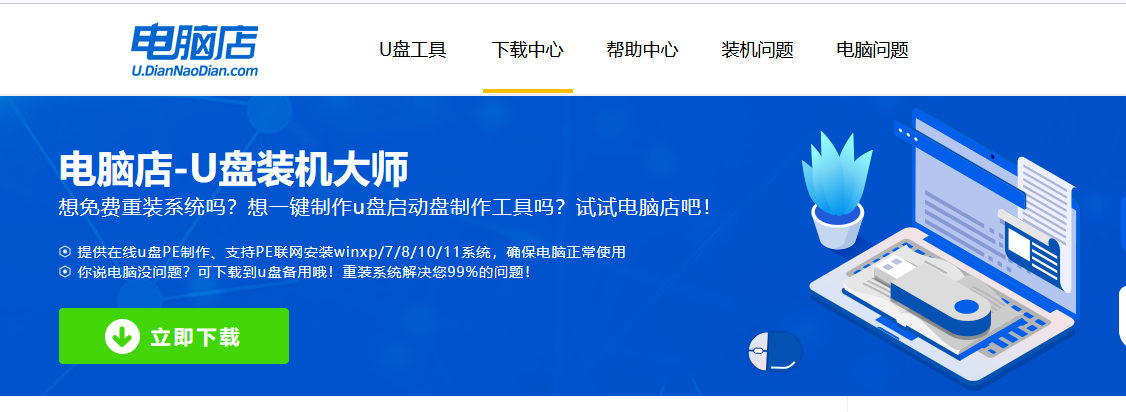
b.下载后解压,打开工具,插入u盘连接电脑。
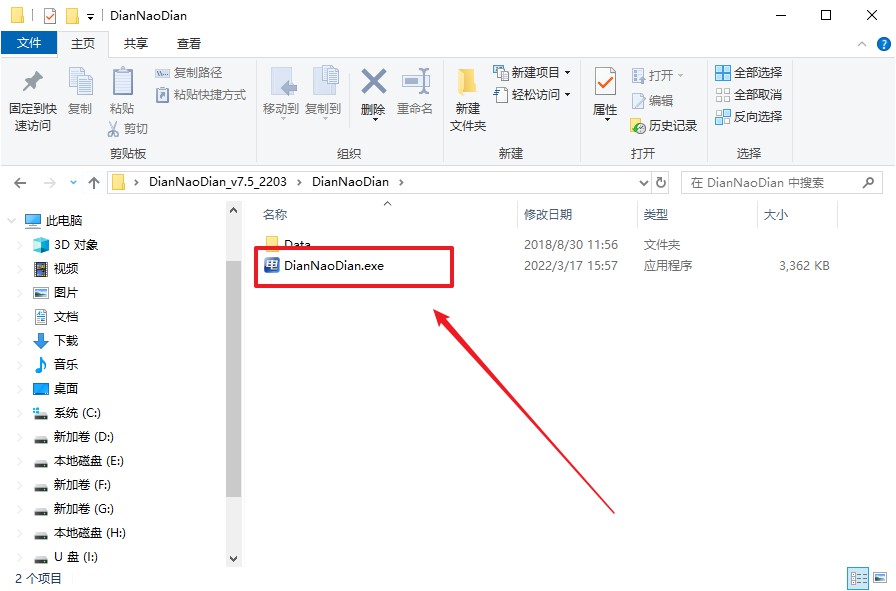
c.在界面中选择u盘设备,设置启动模式和分区格式,点击【全新制作】。设置如下图所示:
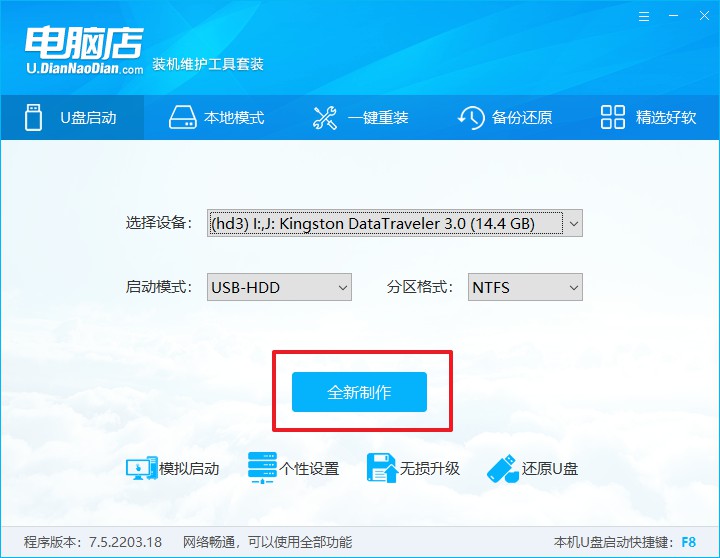
d.制作成功后会有弹窗提示,接下来大家就可以开始使用u盘启动盘了!
2、设置u盘启动盘
a.在电脑店官网首页,查询u盘启动快捷键,当然你也可以自行百度查询。
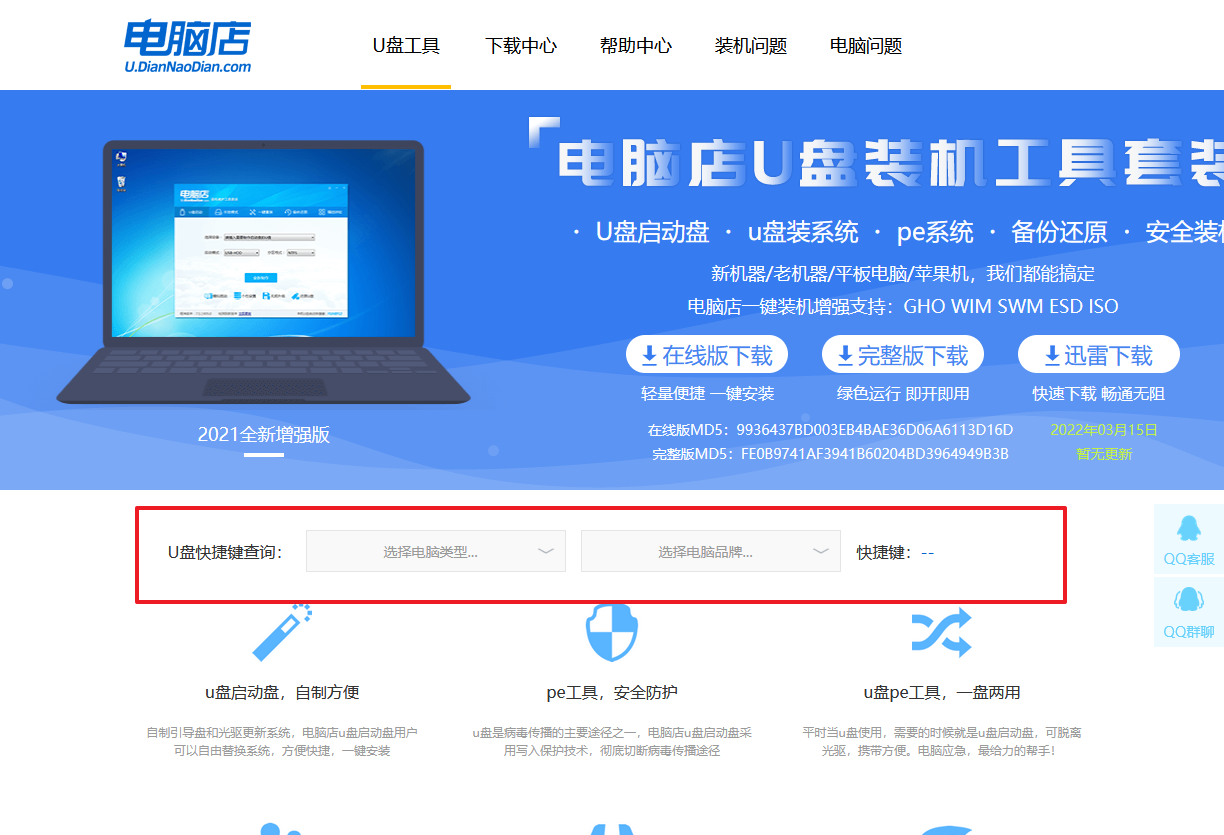
b.u盘插入电脑,重启后需要快速按下快捷键,建议重复按多几次。
c.进入优先启动项设置界面后,选择u盘选项,一般是带有USB字样的选项。
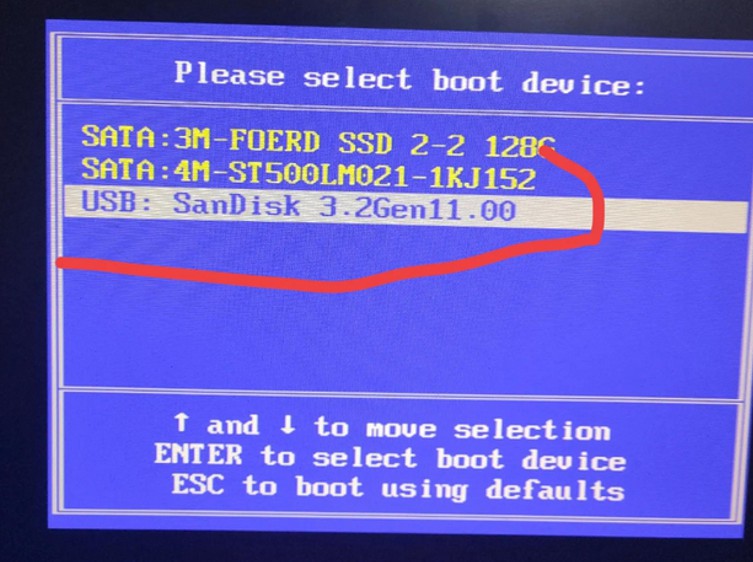
d.进入电脑店winpe界面后,如图所示,选择【1】进入pe系统桌面。
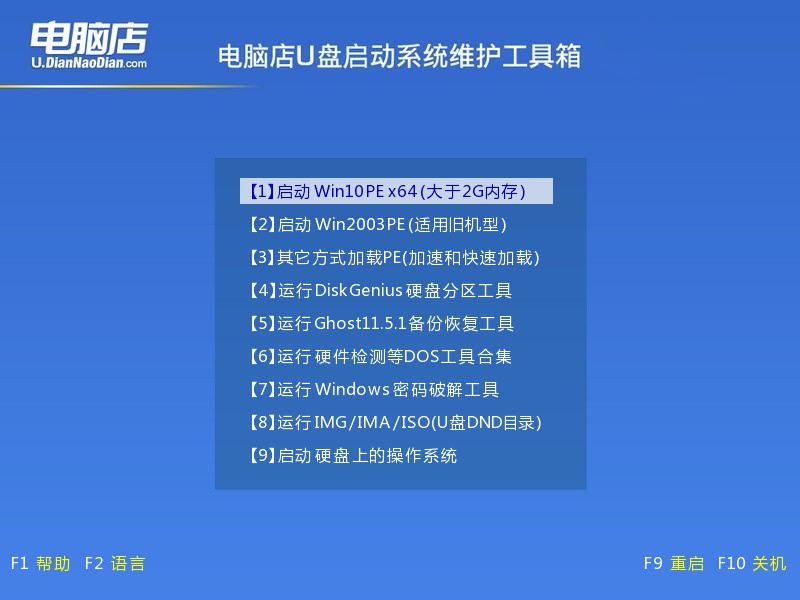
3、u盘装系统
a.设置u盘启动后即可进入电脑店winpe,打开【电脑店一键装机】,如下图所示:
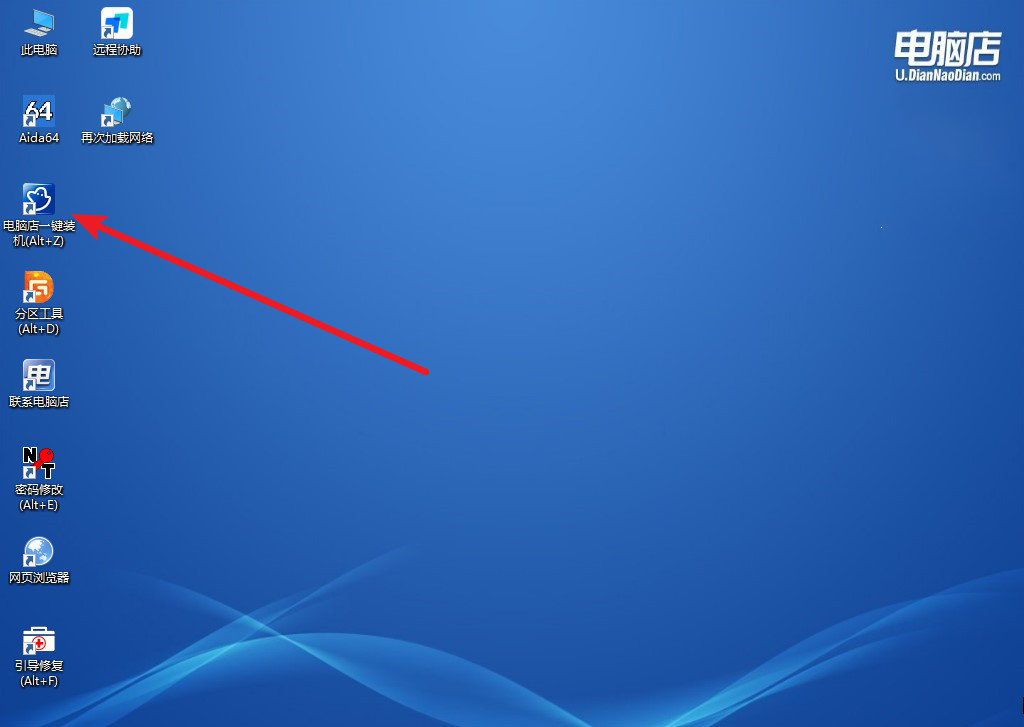
b.在界面中,根据提示完成重装前的设置,点击【执行】。
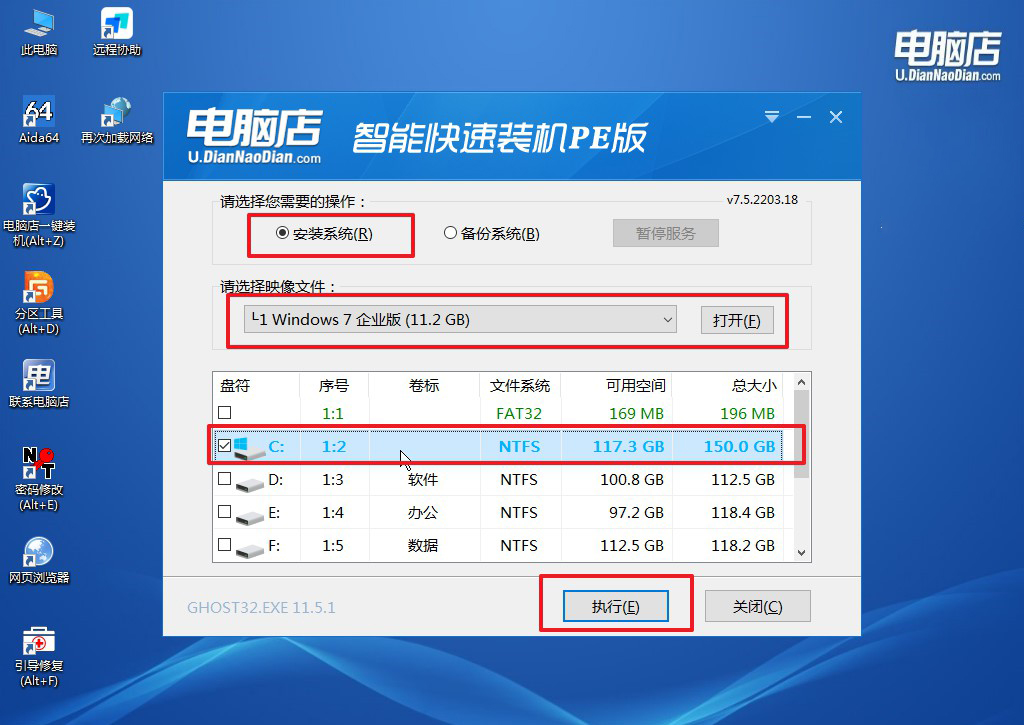
c.接下来会进入还原设置和系统安装阶段,记得安装好了之后重启电脑。
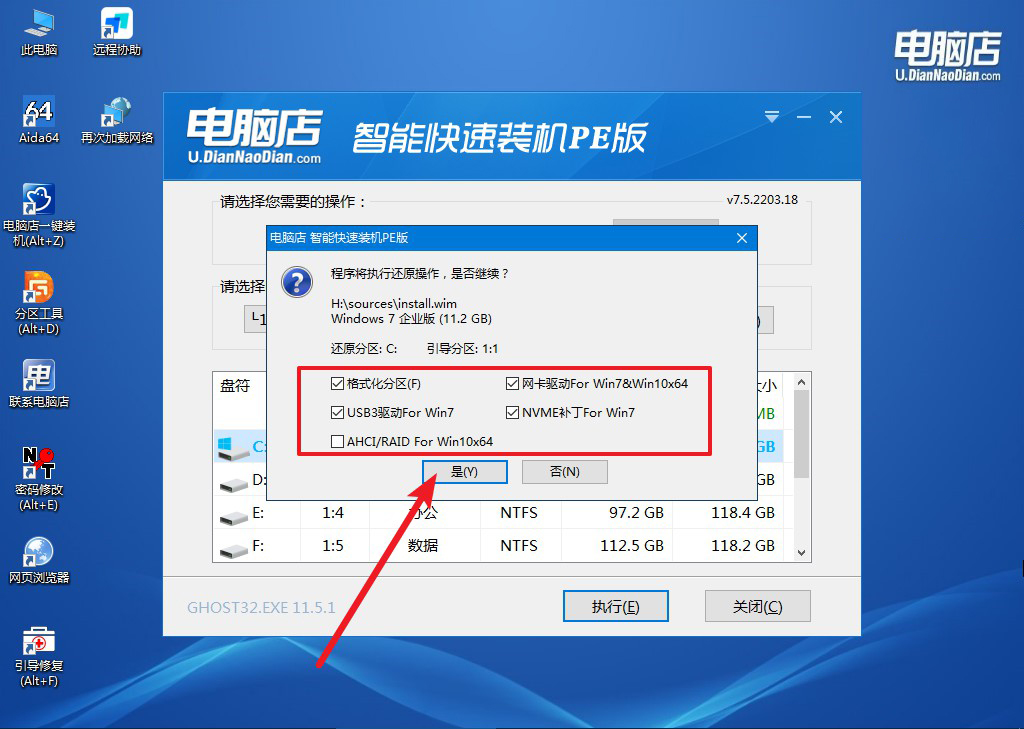
4、重启后电脑会进入系统部署阶段,等待几分钟即可进入系统桌面了!
四、重装win7后可能遇到的问题
重装系统装错了现在无法开机了怎么处理?
如果重装系统过程中装错了系统,导致电脑无法正常开机,您可以通过以下步骤来解决问题。
首先,使用一台可以正常工作的电脑下载正确的系统镜像文件(如Windows 10)并制作一个U盘启动盘。插入该启动盘到无法开机的电脑,启动时连续按下F2、F12或DEL键(不同品牌笔记本键位不同)进入BIOS设置,修改启动顺序,将U盘设置为首选启动设备。
保存并退出BIOS后,电脑将从U盘启动,进入系统安装界面。按照提示重新安装正确的系统版本,记得在安装前备份重要数据,以免格式化硬盘时数据丢失。安装完成后,电脑应能恢复正常运行。
以上就是旧笔记本装系统教程的详细内容了,笔记本重装系统时选择合适的版本非常关键,尤其是对老旧笔记本而言,选择Windows 7这样的轻量级系统可以有效提升性能和用户体验。当然,重装系统前需注意备份重要数据,并确认驱动程序的兼容性,以避免不必要的问题。同时,如果您的笔记本性能较强,也可以考虑安装更高版本的操作系统,例如Windows 10,以获取更多的功能和安全保障哦!

